Vincular conocimientos a la función de los alumnos
Vincular los conocimientos a la función de los alumnos permite una autoevaluación más personalizada y eficaz:
Cuando los conocimientos están vinculados a la función y especialidad de los alumnos, la autoevaluación puede filtrarse en función de los conocimientos deseables y obligatorios.
Si los conocimientos no están vinculados a la función y especialidad de los alumnos, todos los conocimientos de la autoevaluación se considerarán optativos.
Instrucciones
Editar nomenclatura de niveles
Los niveles representan el grado de conocimiento o habilidad deseado para una función.
Ejemplo 1:
Sin definir
Bronce
Plata
Oro
Ejemplo 2:
Principiante
Básico
Intermedio
Avanzado
La plataforma tiene registrados 4 niveles con las nomenclaturas Nivel 1, Nivel 2, Nivel 3 y Nivel 4.
No es posible registrar nuevos niveles, pero las nomenclaturas pueden ajustarse en función de la estructura de su organización.
Haga clic en Conocimientos en el menú principal
Haga clic en el submenú Niveles
Localice el nivel deseado
Haga clic en la opción Seleccione
Haga clic en la opción Cambiar de la lista
En el campo Nivel, introduzca la nomenclatura deseada
Haga clic en el botón Guardar
Repita estos pasos para modificar los demás niveles, si es necesario
Registrar, editar o eliminar especialidades
Las especialidades representan áreas de enfoque dentro de una función. Ayudan a diferenciar perfiles dentro de una misma función, garantizando un mapeo más preciso de los conocimientos necesarios.
Ejemplos de especialidades:
Front-end
Back-end
Seguridad de la información
Marca
UX/UI
Metodologías ágiles
Planificación estratégica
Ejemplos de uso:
Consultor de Implementación: los consultores con la misma función pueden trabajar en diferentes áreas, como Recursos Humanos y Finanzas. Aunque la función es la misma, los requisitos de conocimiento varían. Con el uso de especialidades, es posible indicar estas variaciones, destacando los conocimientos específicos de cada área.
Desarrollador de Software: los desarrolladores pueden tener responsabilidades similares, pero trabajar con tecnologías diferentes, como PHP, Java o C++. Las especialidades permiten asociar los conocimientos exigidos a cada tecnología, diferenciando perfiles dentro de la misma función.
Cada alumno y cada conocimiento de una función pueden vincularse a una especialidad.
Para registrar especialidades mediante integración, acceda a Registrar, editar o eliminar alumnos via integración.
Para registrar una especialidad, siga los pasos que se indican a continuación:
Haga clic en Conocimientos en el menú principal
Haga clic en el submenú Especialidades
Haga clic en el icono del botón Registrar en la esquina superior derecha
En el campo Especialidad, introduzca el nombre de la especialidad
En el campo Estado, seleccione Activado para permitir que una especialidad se vincule después del registro, o Desactivado para que la especialidad se registre pero no se pueda vincular
Haga clic en Guardar para registrar la especialidad
Repita estos pasos para registrar todas las especialidades que desee
Para editar el registro o eliminar una especialidad, localícela en la lista, haga clic en la opción Seleccione, en la opción Cambiar y en la pantalla que se abre:
Para editar, cambie los campos deseados y haga clic en Guardar.
Para eliminar, haga clic en el icono 🗑 de la esquina superior derecha.
Vincular conocimiento a función
Vincular los conocimientos a las funciones de los alumnos permitirá una autoevaluación personalizada.
Para vincularlo manualmente, siga los siguientes pasos:
Registre el equipo, si lo desea
Edite la nomenclatura de los niveles, como se indica más arriba
Registre las especialidades, como se indica más arriba
Registre o edite los alumnos y vincúlelos a la función registrada en el paso 1 y a la especialidad registrada anteriormente
Haga clic en Alumnos en el menú principal
Haga clic en el submenú Función
Localice la función deseada
Haga clic en la opción Seleccione
Haga clic en la opción Conocimientos vinculados de la lista
Haga clic en el icono del botón Registrar en la esquina superior derecha
En el campo Equipo, seleccione un equipo si lo desea
En el campo Conocimiento, seleccione uno de los macro o micro conocimientos registrados que corresponda a la función
Puede seleccionarse:
Conocimientos macro que no tienen conocimientos micro vinculados.
Conocimientos micro.
En el campo Nivel, seleccione el nivel correspondiente a la función
En el campo Tipo, seleccione si el conocimiento es deseable u obligatorio para la función
Esta selección filtrará los conocimientos en la autoevaluación de los alumnos.
En el campo Especialidad, seleccione la especialidad que corresponde a la función y a los alumnos
Si la especialidad no corresponde a la misma especialidad vinculada a la función y a los alumnos, la autoevaluación no se filtrará correctamente.
Añada más conocimientos que correspondan a la función utilizando el botón + Agregar Conocimiento, si lo desea, y repita los pasos 13 a 16
Haga clic en Guardar para registrar el enlace
Para vincularlo en lote, siga los pasos que se indican a continuación:
Edite la nomenclatura de los niveles, como se indica más arriba
Registre las especialidades, como se indica más arriba
Registre el equipo, si lo desea
Registre o edite los alumnos y vincúlelos a la función registrada en el paso 1 y a la especialidad registrada anteriormente
Haga clic en Alumnos en el menú principal
Haga clic en el submenú Función
Haga clic en el icono del botón Importar vínculos conocimientos en la esquina superior derecha
Haga clic en el icono del botón Descargar plantilla situado en la esquina superior derecha (primer icono) para descargar la hoja de cálculo de la plantilla
Abra el archivo descargado
Rellene las columnas con la información que se indica a continuación:
id_funcao | Introduzca el código de función registrado en el paso 1. Para comprobar el código de función, siga los pasos que se indican a continuación:
El código de función es el número que aparece en la columna ID. |
id_conhecimento | Introduzca el código del conocimiento registrado en el paso 2. Para comprobar el código del conocimiento, siga los pasos que se indican a continuación:
El código de conocimiento es el número que aparece en la columna ID. Puede seleccionarse:
|
id_nivel | Introduzca el código de nivel que editó en el paso 3. Para comprobar el código de nivel, siga los pasos que se indican a continuación:
El código de nivel es el número que aparece en la columna ID. |
id_especialidade | Introduzca el código de la especialidad registrada en el paso 4. Para comprobar el código de la especialidad, siga los pasos que se indican a continuación:
El código de la especialidad es el número que aparece en la columna ID. Si la especialidad no corresponde a la misma especialidad vinculada a la función y a los alumnos, la autoevaluación no se filtrará correctamente. |
id_equipe | Introduzca el código del equipo registrado en el paso 5, si lo desea. Para comprobar el código del equipo, siga los pasos que se indican a continuación:
El código del equipo es el número que aparece en la columna ID. |
tipo | Introduzca el número del tipo de conocimiento:
Esta selección filtrará los conocimientos en la autoevaluación de los alumnos. |
No realice cambios ni eliminaciones en la primera fila de la columna de la hoja de cálculo, identificada por los títulos de las columnas.
Guarde la hoja de cálculo en su ordenador
Vuelva a la plataforma
Haga clic en Seleccione
Localice y seleccione el archivo
Haga clic en Enviar en la plataforma para cargar el archivo